機会を与えて下さり、intel様、zigsow様、関係者の皆様に感謝申し上げます。
SSDを搭載するパソコンはdell alienware M18xです。
スペック
CPU:
[オーバークロック] インテルR Core? i7 2920XM プロセッサー エクストリーム・エディション (4.0GHz, 8MB L3 キャッシュ)
メモリ:
16GB (4x4GB) DDR3-SDRAM メモリ(1600MHz)
グラフィック:
2枚構成: AMD Radeon HD 6970M 2GB GDDR5 - AMD CrossFire
ハードディスク:
750GB SATA HDD (7200回転)
OS:
WindowsR 7 Professional 64ビット 正規版 (日本語版)
光学ドライブ:
ブルーレイコンボドライブ
まずは到着して、プチプチから取り出した状態です。
内容物
今回の換装に使用する道具
ドライバセット一式
<手順>
このPCではHDDが二台積める仕様になっているのとesata変換ケーブルを持っていないので、
一度分解してSSDを搭載した後、バックアップソフトでHDDからシステムデータをコピーし、
いらないHDDを取り出しました。
(1)まず最初にノートのバッテリを外します。
下記矢印の方向にスイッチを押し外します。
(2)背面のフタを外すために、ねじを4箇所外します。
(3)ねじを外した後、下記矢印の方向に押すとフタが外れます。
フタ
(4)コネクタのラッチを解除し、システム基盤のコネクタからハードディスクのケーブルを外します。
手が入らないので、コネクタの押さえつけている部分をマイナスドライバ等で引っ掛けて
上に上げると簡単に外れます。(モバイルマニュアルP44参照)
(5)HDDドライブを固定している4箇所のねじを外します。
(6)取り外した状態のHDDからコネクタ部分を取り外します。
(7)HDDドライブブラケットからねじを4箇所外しSSDを取り付けます。(下記矢印側面側)
プライマリ0とセカンダリ1があります。
(8)SSD取り付けるには、取り外し手順の逆の順序で実行します。
(9)HDDのシステムデータをコピーするために、インテルのHPからIntel® Data Migration Softwareを
ダウンロードします。日本語版がありますので注意です。
(10)ダウンロードしたIntel® Data Migration Softwareをインストールします。
案内に従い次へをクリックします。
標準を選択します。
後で登録を選択します。
(11)インストールが完了したらデスクトップ上で下記アイコンが表示されるのでクリックします。
(12)ソフトウェアが開始すると下記画面が表示されるので開始を選択します。
(13)今すぐクリックを選択します。
(14)自動を選択します。
(15)ソースディスクを選択します。
(16)ターゲットディスクを選択し、OKボタンを押します。
(17)実行ボタンを押します。
クローンの実行が行われ、再起動してMSDOSのような画面になります。
完了しますとpress any key shut down the computer出るのでキーボードの適当なキーを押します。
HDDを取り出しますが、上記SSDを取り付ける方法と同じなので省きます。
以上で換装作業を完了します。
換装後のベンチです。
ウィンドウズエクスペリエンス
旧
新
CrystalDiskMark
<感想>
今回HDDからSSDに変更したことによって起動時間が1分3秒ぐらいかかっていたものが
半分の30秒前後に短縮されました。
IEなどネットを見るときもHDDと違いキビキビ動きます。
ゲームも起動時間や読み込みもHDDより速く、PCの快適度はかなり増しました。
搭載した後もブルースクリーンなどPC上に不具合は見当たらずインテル製SSDは
さすがの安定感で大変満足しています。
ですが、この容量ぐらいのSSDを買うとこのモデルで、9万ぐらいです。
HDDの実に約10倍なので速度にその価値を見出せる人向けで、万人向けでないです。
今の良く売れている120~128GBの値段まで落ちるのはまだまだ時間がかかりそうですね。
*長期使用での速度低下やレビューの補足もやろうと思っていますのでよろしくお願いします。












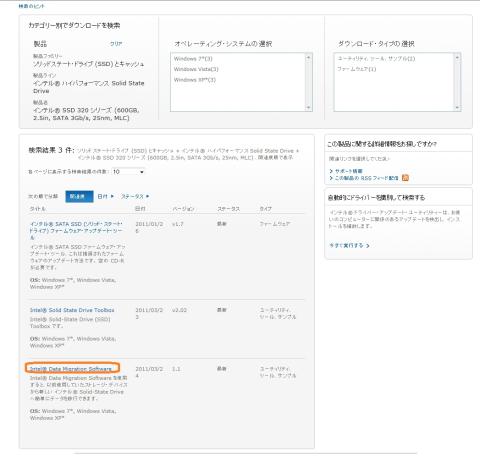
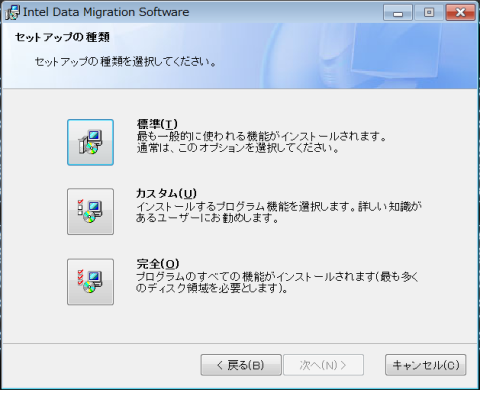
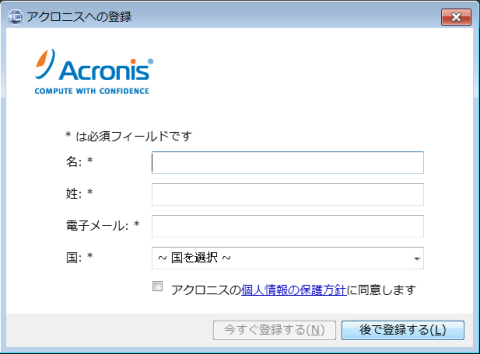



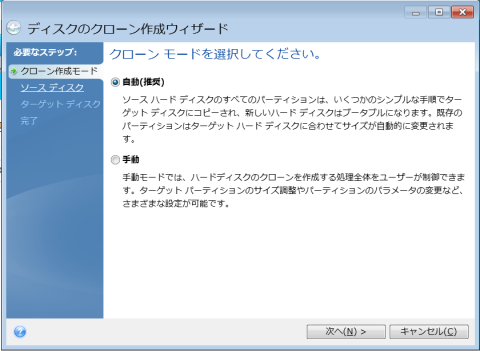
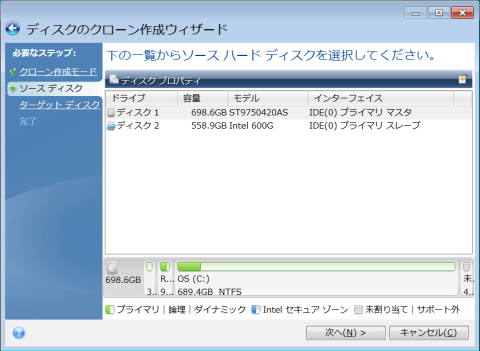
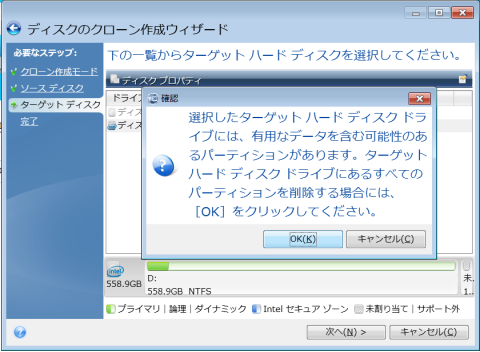
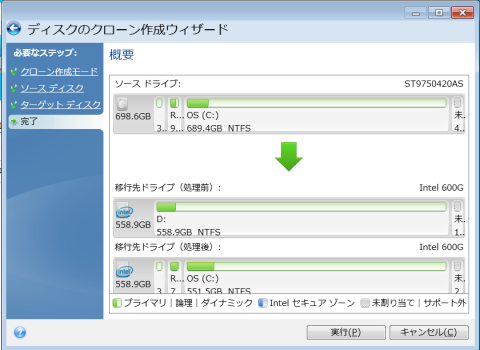
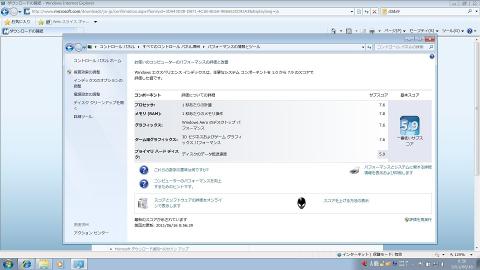
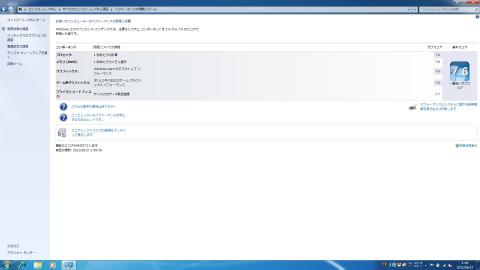
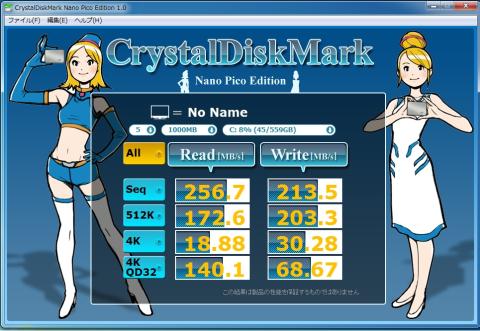

コロさん
2011/06/27
載せてみましたが、ブルースクリーンがかなりの頻度で出て安定しないですね。
やっぱりintel 500シリーズに買い替えかな?
リンさん
2012/02/19
もしまだでしたらお奨めします~。